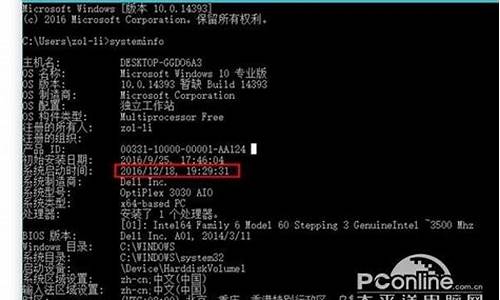电脑如何一键安装系统_电脑系统一键装机怎么安装
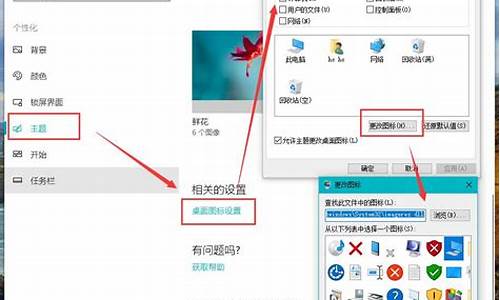
装系统方法有很多,比如最常用的U盘安装、硬盘安装等等,相信大部分人都希望越简单越快速越好,有用户咨询小编有没有快速一键重装系统的方法,其实是有的。网上随处可以下载一键快速重装系统软件,比如好装机,联网之后,就可以快速一键装系统,下面跟小编一起来学习下快速一键重装系统方法。
一键安装须知:要一键装装系统,要求当前电脑必须有系统且可以正常启动,如果系统已经损坏,需要通过U盘安装
相关教程:
怎么拿u盘装win7系统
一键ghost重装win7教程
怎么查看电脑硬件配置详细信息
一、适用条件及工具下载
1、当前系统可以正常使用,且有网络连接
2、一键安装工具下载:好装机一键重装系统下载
3、win7系统下载:雨林木风win7旗舰版64位
二、快速一键重装系统步骤如下
1、下载“好装机一键重装系统工具”到本地磁盘,比如下载到E盘;
2、双击hzj.exe打开,在“备份还原”中可以备份当前电脑的系统和资料;
3、在“重装系统”页面,选择Ghost系统,点击立即重装系统;
4、首先进行环境检测,如果检测不通过,就不能用此方法安装,检测完成后,点击下一步;
5、勾选需要备份的项目,点击备份资料进行下一步;
6、接着选择要安装的操作系统,一般情况下单核处理器选择XP,小于1G内存选择xp,4G内存以下建议选择win732位,4G内存以上建议选择win764位;
7、小编选择在线装win7x64旗舰版也就是win764位系统,点击安装此系统;
8、在这个界面中执行在线下载win764位镜像的过程,下载时间根据网速的快慢而有所不同;
9、系统镜像下载完成后,安装工具会自动给电脑安装引导项;
10、引导文件安装完成后,提示系统准备就绪,10秒后就会自动重启;
11、电脑重启后,启动界面出现好装机重装系统引导项,默认自动选择这个进入;
12、启动进入好装机在线安装界面,开始在线装win764位系统,这个阶段等待5分钟左右;
13、上一步执行完成后电脑会重启进入到这个界面,执行系统组件安装、驱动安装、系统配置以及系统激活过程;
14、差不多5分钟后重启进入全新系统桌面,快速一键安装系统过程结束。
以上就是快速一键重装系统方法,只要电脑可以联网,下载好装机等软件,就可以快速一键装系统。
声明:本站所有文章资源内容,如无特殊说明或标注,均为采集网络资源。如若本站内容侵犯了原著者的合法权益,可联系本站删除。